In tutte le versioni di Windows, anche le più recenti, è presente un’utilità che consente di creare file autoestraenti senza installare alcun software addizionale. Si chiama Iexpress e si tratta di un’applicazione “nascosta” nella directory di sistema di Windows.
Il programma sviluppato da Microsoft consente di creare in pochi istanti un file autoscompattante il cui contenuto potrà essere salvato dall’utente in una cartella qualunque sul disco fisso. Nel file eseguibile autoestraente si potrà inserire qualunque tipologia di file: tutti i dati verranno automaticamente compressi.
Per avviare l’utilità Microsoft basta digitare iexpress nella casella Cerca programmi e file di Windows Vista e Windows 7 oppure nella finestra Start, Esegui di Windows XP.
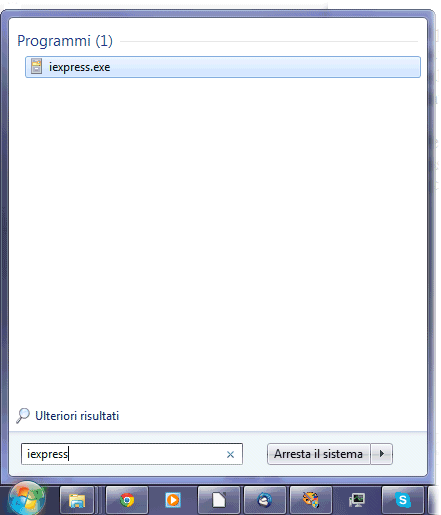
Alla comparsa della finestra seguente, bisognerà cliccare su Create new self extraction directive file:

Scegliendo quindi l’opzione Extract files only si farà in modo che, una volta creato il file autoscompattante, un doppio clic su di esso provochi esclusivamente l’estrazione del contenuto. Selezionando Extract files and run an installation program si potrà addiriddura creare un file autoinstallante capace di avviare un file eseguibile dopo l’estrazione dei file.

Alla comparsa della schermata Package title, si potrà assegnare un nome arbitrario al pacchetto autoestraente in fase di creazione:
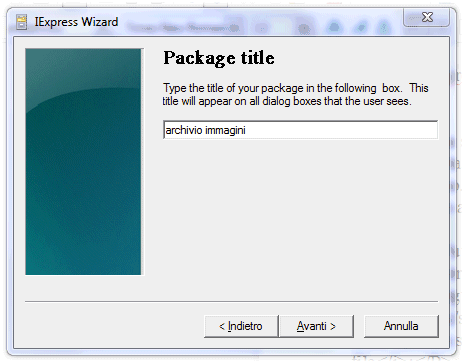
Attraverso la finestra successiva si potrà stabilire se, al momento dell’apertura del pacchetto, dovrà essere o meno mostrata una finestra di avviso. Rispondendo al messaggio, l’utente potrà confermare o meno l’estrazione dei file.
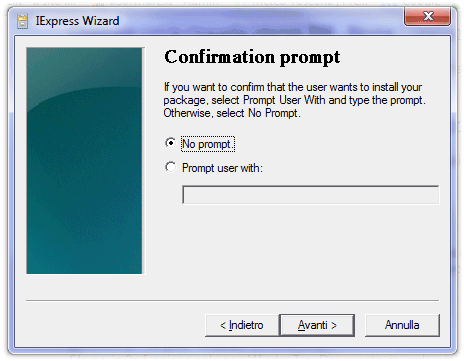
Optando per No prompt, il doppio clic sul file autoestrante creato con Iexpress non provocherà la comparsa di alcuna richiesta di conferma.
Scegliendo quindi Do not display a license, non verrà esposto alcun contratto di licenza d’uso all’utente.
Cliccando sul pulsante Add, si potranno specificare i file da inserire – in forma compressa – all’interno del file autoscompattante.
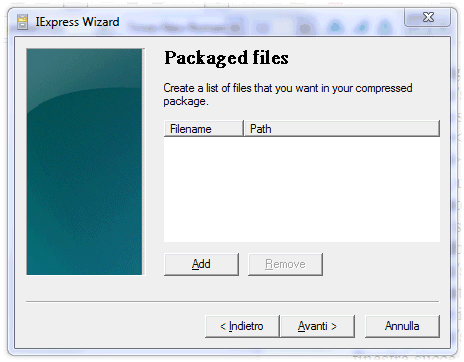
I file che già utilizzano degli algoritmi di compressione (ad esempio le immagini in formato JPEG, i file MP3, i video MPEG, gli archivi ZIP e RAR,…), nella pratica, non verranno ulteriormente compressi (se non per una minima porzione) da parte di Iexpress. Ciò accade non soltanto con Iexpress ma con qualunque altro software di compressione.
La finestra Show window consente infine di stabilire in che modo dovrà apparire la schermata per l’estrazione dei file:

Il consiglio è quello di lasciare selezionata la voce Default.
Al termine delle operazioni di estrazione dei file, si potrà eventualmente decidere per la comparsa di un messaggio finale:
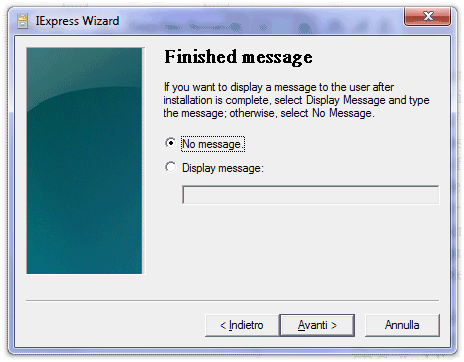
L’ultima finestra permette di stabilire la cartella nella quale deve essere creato il file eseguibile autoestraente ed il suo nome.
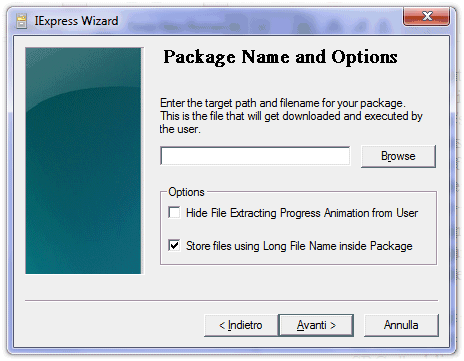
L’opzione Don’t save consente di evitare la memorizzazione, sotto forma di file configurazione, delle impostazioni per la creazione del file autoscompattante.
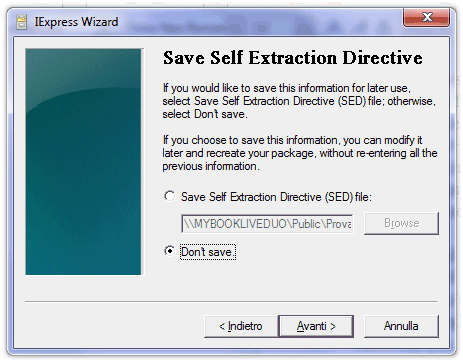
Facendo doppio clic sul file autoscompattante, l’interfaccia apparirà interamente in lingua italiana. Il file compresso potrà poi essere comodamente inviato via mail, attraverso i vari software di messaggistica istantanea oppure pubblicato su un file di hosting cloud.
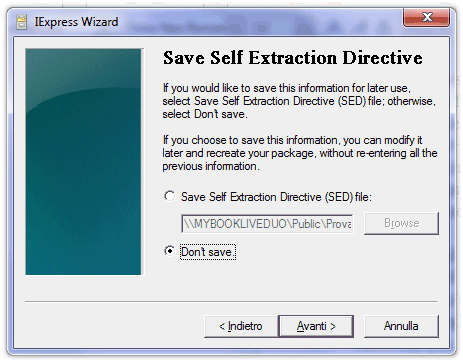
.
/https://www.ilsoftware.it/app/uploads/2023/05/img_10140.jpg)
/https://www.ilsoftware.it/app/uploads/2025/04/windows-11-funzionalita-rimosse.jpg)
/https://www.ilsoftware.it/app/uploads/2025/04/wp_drafter_476261.jpg)
/https://www.ilsoftware.it/app/uploads/2025/04/inetpub-giunzione-rischio-sicurezza.jpg)
/https://www.ilsoftware.it/app/uploads/2025/04/recall-windows-11-seconda-versione.jpg)